CUBRID 설치 서버의 OS bit 확인하는 방법과 CUBRID bit 확인 방법입니다.
1. 서버의 OS bit 확인
A. Windows
cmd 및 실행창에서 dxdiag를 실행하고 운영체제를 확인.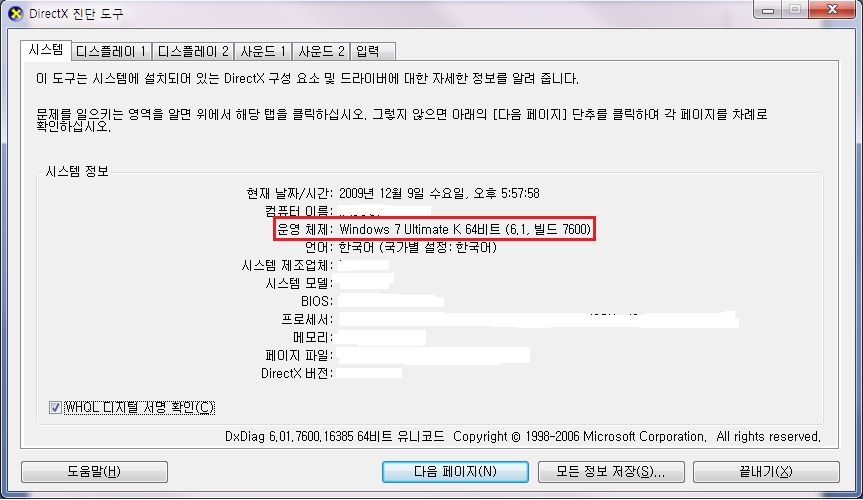
B. Linux
아래 명령을 통해서 확인 가능합니다.
uname -a
ex 1) 32bit일 경우
Linux localhost 2.6.18-8.10AX #1 SMP Tue Aug 14 04:52:14 EDT 2007 i686 i686 i386 GNU/Linux
ex 2) 64bit일 경우
Linux localhost 2.6.18-128.el5 #1 SMP Wed Dec 17 11:41:38 EST 2008 x86_64 x86_64 x86_64 GNU/Linux
2. CUBRID Windows 버전 bit 수 확인
%CUBRID%bin 폴더안에 cascci_x64.dll 파일이 존재하면 32bit이고 없으면 64bit입니다.





